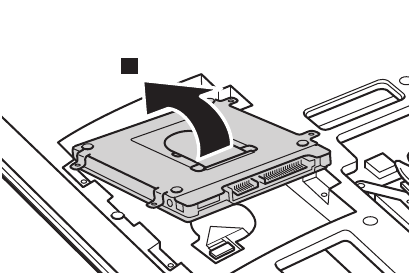-
Mijn microfoon krijg ik niet aan de gang ik heb een G710 Lenovo hoe krijg ik hem aan de gang ik heb al op test sites geprobeerd maar het lukt niet ook een externe heb ik aangeschaft maar ook deze doet het niet. Wie weet raad Gesteld op 31-3-2020 om 15:16
Reageer op deze vraag Misbruik melden -
Diverse gebruikte letters op het toetsenbord zijn na 3 jaar weggesleten Gesteld op 18-2-2019 om 13:47
Reageer op deze vraag Misbruik melden-
Bij mij geen probleem.
Waardeer dit antwoord Misbruik melden
Geantwoord op 18-2-2019 om 15:00
-
-
Ik kan mijn beginscherm niet meer terug krijgen op mijn laptop Gesteld op 17-3-2016 om 11:20
Reageer op deze vraag Misbruik melden-
Ik heb het zelf ook gehad,door de knoppen Ctrl en alt ingedrukt te houden, kun je met knoppen met de pijltjes links rechts boven onder te gebruiken kun je het scherm weer terug zetten Geantwoord op 30-5-2018 om 14:35
Waardeer dit antwoord (2) Misbruik melden
-
-
ik wil mijn beeldscherm weer horizontaal zetten. hoe moet ik dat doen
Reageer op deze vraag Misbruik melden
Gesteld op 23-12-2015 om 18:20-
ik heb hetzelfde probleem maar kreeg geen antwoord Geantwoord op 12-7-2017 om 15:40
Waardeer dit antwoord Misbruik melden
-
-
Waar zit de toets of schakelaar om de WiFi aan/uit te zetten? Gesteld op 6-10-2015 om 19:30
Reageer op deze vraag Misbruik melden-
herkenbaar! Ook hier op zoek naar deze oplossing!!! Geantwoord op 11-2-2016 om 13:35
Waardeer dit antwoord Misbruik melden
-
-
Reageer op deze vraag Misbruik melden
21:50
gemeld wordt dat het niet goed is voor de batterij om gedurende lange tijd meer dan 70% opgeladen te zijn. Hiervoor wordt de tip gegeven om bij instellingen de besparingsmodus instellen. Hoe kan ik de besparingsmodus instellen?
Gesteld op 22-9-2015 om 13:56-
als u rechtsonder naar uw scherm kijkt ziet u daar een aantal symbolen staan. hier staat ook het symbool van een batterij. als u hierop klikt ziet u daar 2 opties staan: Gebalanceerd en energiebesparing. als uw nu op energiebesparing klikt schakelt uw computer over naar de besparingsmodus.
Waardeer dit antwoord Misbruik melden
Geantwoord op 12-11-2016 om 09:25
-
-
Wat kunnjendoen bij de melding niet geautoriseerde batterij?
Reageer op deze vraag Misbruik melden
Laptop nog geen 20 x gebruikt em gekocht op 31-01-2015 Gesteld op 19-5-2015 om 14:52-
Zelfde kwaal, maar ook geen oplossing. Geantwoord op 3-8-2015 om 09:11
Waardeer dit antwoord (56) Misbruik melden
-
-
Zelfde probleem, wat kan hieraan gedaan worden ??? Geantwoord op 8-8-2015 om 19:53
Waardeer dit antwoord (26) Misbruik melden -
ik ook zelfde probleem!!
Waardeer dit antwoord (8) Misbruik melden
Geantwoord op 22-8-2015 om 09:25 -
Zelfde probleem nu al eens een andere batterij gekregen na 3 maanden zelfde probleem Geantwoord op 23-8-2015 om 20:09
Waardeer dit antwoord (5) Misbruik melden -
ook ik kamp met dit probleem Geantwoord op 22-11-2015 om 11:04
Waardeer dit antwoord (4) Misbruik melden -
Ook ik heb opeens dit probleem. Hoe ontstaat het en wat moet eraan gedaan worden? Geantwoord op 22-11-2015 om 18:21
Waardeer dit antwoord (18) Misbruik melden -
Ticket aanmaken bij Lenovo.
Waardeer dit antwoord (6) Misbruik melden
Makkelijkste is om ze te bellen want daadwerkelijk een support ticket aanmaken is een pain in the *** Geantwoord op 10-1-2016 om 17:57 -
Antwoord;
Waardeer dit antwoord (95) Misbruik melden
Sluit je laptop af,verwijder eerst de adapter en dan de batterij, koppel de adapter terug en check of de laptop opstart zonder batterij.
Indien deze test geslaagd is is je adapter OK en kun je het volgende uitvoeren ( nog steeds zonder batterij)
Klik links onderaan met rechter muisknop op start, en klik apparaatbeheer aan.
In apparaatbeheer klik je op accu`s, vervolgens op `Accu die voldoet aan Microsoft ACPI- besturingsmethode.
In het menu dat zich opent kies je voor `installatie ongedaan maken`.
Na deze handelingen sluit je je laptop af, verwijder je de de adapter en plaats je de batterij terug in je laptop.
Wanneer je de batterij hebt geplaatst sluit je de adapter opnieuw aan en verbind je de laptop weer met de netspanning.
Start de laptop opnieuw op en kijk wat het het resultaat is van deze behandeling. Geantwoord op 27-4-2017 om 07:35 -
Ik heb ditzelfde probleem met onze Lenovo laptop. Ik volg dit stappenplan, maar 'installatie ongedaan maken' staat er niet.. ik kan kiezen uit uitschakelen (geeft dan melding dat het apparaat niet meer werkt en of je door wilt gaan) of verwijderen.
Waardeer dit antwoord Misbruik melden
Verwijderen: het stuurprogramma verwijderen (geavanceerd).
Welke moet ik kiezen? Geantwoord op 8-12-2023 om 11:48 -
kan niet op draadloos netwerk. er komt beperkt op de verbinding. hoe los ik dit op? Gesteld op 14-2-2015 om 15:55
Reageer op deze vraag Misbruik melden-
heb je dit nog kunnen oplossen ? Geantwoord op 11-8-2016 om 14:17
Waardeer dit antwoord (1) Misbruik melden
-
-
welke knoppen gebruik ik om mijn Wi-Fi in te stellen Gesteld op 22-1-2015 om 16:37
Reageer op deze vraag Misbruik melden-
zou graag weten hoe ik wifi aan moet zetten op de pc Geantwoord op 26-4-2016 om 20:08
Waardeer dit antwoord (5) Misbruik melden
-
-
ik krijg boodschap batterijoplading meer dan 70% is slecht voor de batterij. Men vraagt onder instellingen een aanpassing te doen: besparingsmodus
Reageer op deze vraag Misbruik melden
Waar kan ik die instellingen vinden (Lenovo Ideapad G710 - Windows 8.1?) configuratiescherm? PC-instellingen ik zie daar nergens mogelijkheid om 'besparingsmodus aan te duiden? Gesteld op 21-1-2015 om 11:54-
Ik vind geen mogelijkheid om de besparingsmodus aan te duiden. Geantwoord op 11-5-2015 om 12:54
Waardeer dit antwoord (9) Misbruik melden
-
-
zelfde probleem en dus zelfde vraag± waar vind ik de besparingsmodus???? Geantwoord op 1-6-2015 om 10:33
Waardeer dit antwoord (4) Misbruik melden -
Inderdaad, ik kan tevens de besparingsmodus niet vinden. bestaat dit wel op deze PC Geantwoord op 11-7-2015 om 16:41
Waardeer dit antwoord (1) Misbruik melden -
WIE GEEFT ANTWOORD ? IK ZIE OOK GEEN BESPARINGSMODUS. IK KRIJG STEEDS OPNIEUW DIE BOODSCHAP. Geantwoord op 15-7-2015 om 07:58
Waardeer dit antwoord (5) Misbruik melden -
ik krijg boodschap batterijoplading meer dan 70% is slecht voor de batterij. Men vraagt onder instellingen een aanpassing te doen: besparingsmodus
Waardeer dit antwoord (1) Misbruik melden
Waar kan ik die instellingen vinden? Geantwoord op 27-8-2015 om 10:41 -
laat me aub weten wat ik exact moet doen! niet te moeilijk : ik ben n senior van 80 jaar! Geantwoord op 14-9-2015 om 09:38
Waardeer dit antwoord (2) Misbruik melden -
Ik ben 65 en weet het ook niet... Geantwoord op 3-10-2015 om 11:09
Waardeer dit antwoord (3) Misbruik melden -
waar vind ik de besparingsmodus Geantwoord op 29-12-2015 om 10:13
Waardeer dit antwoord (1) Misbruik melden -
U kan de Besparingsmodus terugvinden door in de charmebalk rechts in zoeken "energy manager" in te typen. Daar kunt u op instellingen klikken en de besparingsmodus ook inschakelen. Geantwoord op 27-1-2016 om 04:48
Waardeer dit antwoord (1) Misbruik melden -
ik heb een lenovo G 710 laptop gekocht, maar ik heb problemen met het verbinden met een wifi netwerk, hij ziet het netwerk niet. Hoe los ik dat op? Gesteld op 21-1-2015 om 10:42
Reageer op deze vraag Misbruik melden-
mijn mirocfoon werkt niet weet ook niet of ie heeft gewerkt iemand bekend met dit probleem Geantwoord op 13-2-2016 om 12:19
Waardeer dit antwoord (8) Misbruik melden
-
-
heb hetzelfde probleem heb je het nog kunnen opgelost? graag hoor ik het nog van je ? Geantwoord op 10-8-2016 om 14:19
Waardeer dit antwoord Misbruik melden